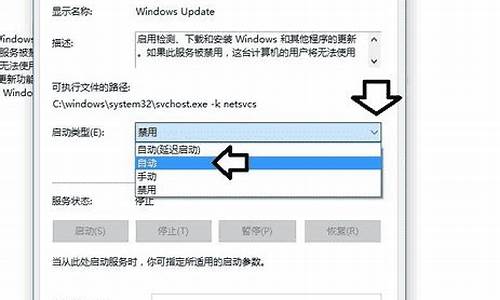安装系统如何u盘启动电脑系统-安装系统怎么u盘启动
1.电脑装系统u盘启动方法|电脑装系统u盘详细步骤
2.如何用u盘启动重装系统
电脑装系统u盘启动方法|电脑装系统u盘详细步骤

我们知道早期电脑装系统主要用光盘,但是随着光盘的逐渐减少,现在更多的通过U盘启动方法安装,电脑装系统U盘启动方法需要先制作启动U盘,然后再设置电脑U盘启动,接下来就跟小编一起来学习下电脑装系统U盘详细步骤。
相关教程:pe安装win7原版镜像教程
一、准备工作
1、操作系统:电脑系统下载
2、4G容量U盘:制作U盘PE启动盘教程
3、启动设置:怎么设置开机从U盘启动
二、电脑装系统U盘启动步骤如下
1、将U盘做成启动盘,然后将系统镜像中的gho文件解压到U盘GHO目录下;
2、在电脑上插入U盘,启动时按下F12、F11、Esc等快捷键,在弹出的启动菜单中选择U盘选项,回车;
3、启动进入U盘启动菜单,选择02选项回车,运行PE系统;
4、双击U教授PE一键装机,按照图示进行设置,选择gho文件,选择系统安装位置,比如C盘,确定;
5、弹出提示框,直接点击确定,在这个界面,执行系统的解压过程;
6、完成操作后,电脑会重启,此时拔出U盘,开始执行安装系统操作;
7、在启动进入全新系统桌面后,电脑就装好系统了。
以上就是小编为大家介绍的电脑装系统U盘启动方法,大家可以参照上述教程通过U盘装系统。
如何用u盘启动重装系统
一、制作U盘启动盘1、下载u启动U盘装机工具并安装;2、连接空白U盘到usb接口,U盘为8G及以上;3、U盘启动盘制作工具读取U盘后,点击开始制作,然后耐心等待U盘启动盘制作完成即可。U盘启动盘的制作过程中,U盘会被格式化,因此建议使用空白U盘,如果U盘中有重要文件,请提前做好备份。4、自行上网搜索下载想要安装的系统镜像文件到U盘根目录。这样,一个可以安装系统的U盘启动盘就制作完成了。二、设置U盘启动常见的U盘启动设置方式是连接U盘的状态下,开机或重启后按快捷启动键进入快捷启动菜单,然后将U盘设置为第一启动项即可。一键u盘启动的操作很简单,在连接U盘启动盘的状态下,开机或重启后连续按快捷启动键。进入快捷启动菜单后,我们使用上下方向键,选择usb设备,回车确认即可。之后系统会自动重启,然后进入pe系统。我们就可以开始进行系统重装了。三、系统安装1、重启电脑,进入u启动界面,使用方向键,向下选择第二项,按回车进入win8 pe系统。2、pe装机工具会自动启动并读取系统镜像文件,我们无需其他设置,所有的选项点击确定即可。之后系统会自动重启,然后开始进行系统安装,我们无需进行操作,只要耐心等待系统安装完成即可。
声明:本站所有文章资源内容,如无特殊说明或标注,均为采集网络资源。如若本站内容侵犯了原著者的合法权益,可联系本站删除。